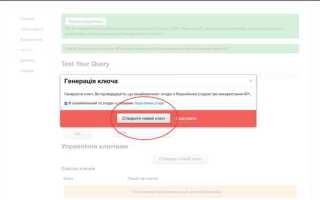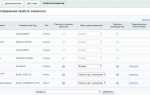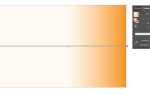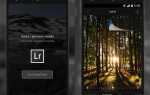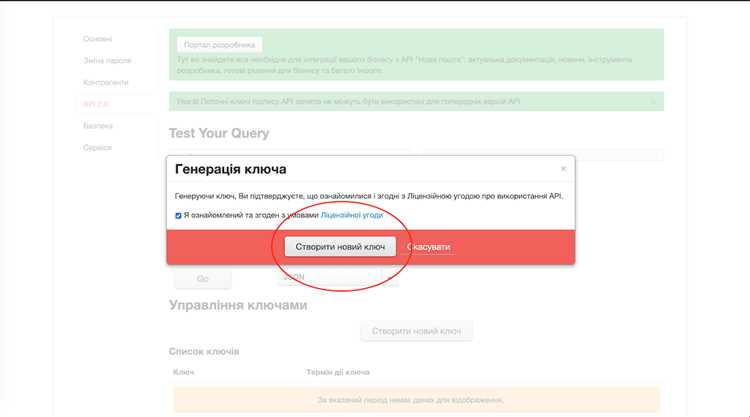
Интеграция Битрикс24 и Тильды позволяет автоматически передавать заявки с лендингов и страниц сайта в CRM-систему. Это снижает риск потери лидов и ускоряет обработку обращений. Основной инструмент для связи – Webhook в Битрикс24 и форма с действием «Webhook» в Тильде. Настройка занимает не более 20 минут при наличии доступа администратора.
Для начала потребуется авторизоваться в Битрикс24, открыть раздел «Приложения» → «Вебхуки» и создать новый входящий вебхук. Обязательно задать права: crm.lead.add и user.get. Это позволит создавать лиды и передавать контактную информацию. Сгенерированный URL будет использоваться в Тильде как точка приёма данных.
В Тильде настраивается форма с действием типа «Webhook». В поле URL вставляется адрес вебхука из Битрикс24. Поля формы необходимо сопоставить с ключами API Битрикс: например, name – это имя клиента, phone – номер телефона. Чтобы избежать ошибок, проверьте структуру запроса с помощью тестовой отправки и убедитесь, что лид создаётся в CRM.
Для передачи дополнительных данных – источника заявки, UTM-меток или комментариев – добавьте соответствующие скрытые поля в форму и укажите их в теле запроса. Рекомендуется использовать формат JSON и включить логирование в CRM для последующего аудита входящих данных.
После настройки важно протестировать интеграцию: отправьте пробную заявку, проверьте её отображение в Битрикс24, корректность полей и источник канала. Если всё работает корректно, форма готова к публикации на сайте.
Подготовка вебхуков в Тильде для передачи заявок
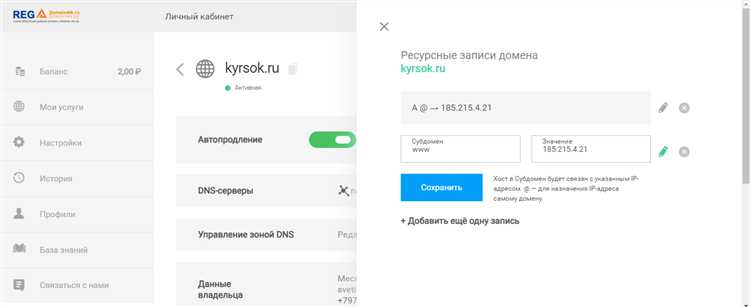
Для автоматической передачи заявок с форм Тильды в CRM Битрикс24 необходимо правильно настроить вебхуки. Это обеспечит мгновенную отправку данных после отправки формы.
- Перейдите в личный кабинет Тильды и откройте нужный проект.
- Выберите страницу с формой и нажмите «Контент» на нужном блоке формы.
- Прокрутите вниз до секции «Формы и сервисы» и кликните «Webhook».
- В поле URL введите адрес вебхука из Битрикс24. Пример формата:
https://yourdomain.bitrix24.ru/rest/1/your_webhook_code/crm.lead.add.json - Настройте соответствие полей формы Тильды и полей лида в Битрикс24. Пример:
name→ Имяphone→ Телефонemail→ Email
- Сохраните настройки и опубликуйте страницу заново, чтобы изменения вступили в силу.
Важно: форма должна содержать только те поля, которые обрабатываются в webhook-запросе. Избегайте лишних или дублирующих полей – это может привести к ошибке при создании лида.
Рекомендуется протестировать форму сразу после настройки: отправьте тестовую заявку и проверьте, появилась ли она в CRM. В случае ошибки используйте консоль браузера для анализа ответа сервера.
Создание REST-приложения в Битрикс24 для приема данных
Перейдите в раздел «Приложения» в интерфейсе Битрикс24 и выберите «Мои приложения». Нажмите «Добавить приложение» и выберите пункт «Для REST API».
В форме создания укажите:
- Название – любое удобное.
- Основной URL – адрес сервера, на который Тильда будет отправлять запросы (например, https://yourdomain.ru/handler.php).
- Права доступа – выберите только необходимые, например, crm и user, если планируется запись лидов и проверка авторизации.
После сохранения вы получите client_id и client_secret. Их необходимо использовать для авторизации через OAuth 2.0. Настройте обработчик для получения access_token и последующего обновления refresh_token.
Создайте на сервере PHP-скрипт, принимающий входящие данные. Убедитесь, что скрипт обрабатывает POST-запросы, выполняет проверку авторизации и передаёт данные в Битрикс24 по REST-методам, например: crm.lead.add.
Пример запроса к API:
$curl = curl_init();
curl_setopt_array($curl, [
CURLOPT_URL => "https://yourdomain.bitrix24.ru/rest/{user_id}/{access_token}/crm.lead.add",
CURLOPT_RETURNTRANSFER => true,
CURLOPT_POST => true,
CURLOPT_POSTFIELDS => http_build_query([
"fields" => [
"TITLE" => "Заявка с Тильды",
"NAME" => $_POST['name'],
"PHONE" => [["VALUE" => $_POST['phone'], "VALUE_TYPE" => "WORK"]],
],
"params" => ["REGISTER_SONET_EVENT" => "Y"]
])
]);
$response = curl_exec($curl);
curl_close($curl);
Проверьте, что сервер поддерживает HTTPS и имеет валидный SSL-сертификат – иначе Битрикс24 не отправит данные. Рекомендуется логировать все входящие запросы и ответы от API для диагностики ошибок.
Настройка пользовательского обработчика вебхуков на сервере
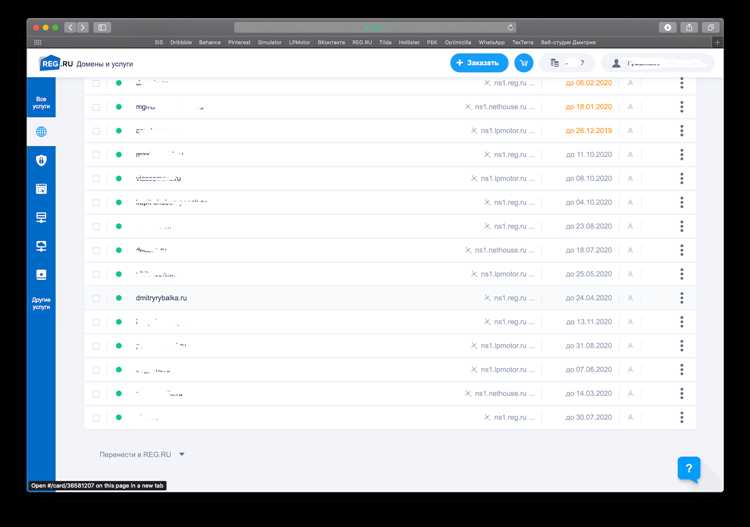
Создайте файл, например tilda_webhook_handler.php, в корне веб-сервера или в отдельной директории. Убедитесь, что к нему есть публичный доступ по HTTPS. Пример пути: https://yourdomain.com/tilda_webhook_handler.php.
Внутри файла реализуйте прием POST-запроса и базовую проверку данных:
<?php
$data = file_get_contents('php://input');
$json = json_decode($data, true);
if (!isset($json['formid'])) {
http_response_code(400);
exit('Invalid data');
}
// Пример логирования
file_put_contents(__DIR__ . '/tilda_webhook_log.txt', $data . PHP_EOL, FILE_APPEND);
// Далее – интеграция с Битрикс, например, создание лида через REST API
?>Настройте HTTPS-сертификат, иначе Тильда не примет адрес как валидный. Рекомендуется использовать Let’s Encrypt с автоматическим обновлением.
Убедитесь, что хостинг поддерживает работу с внешними API, и открыт исходящий трафик на домен yourdomain.bitrix24.ru.
На стороне Тильды укажите URL обработчика в настройках формы в разделе «Форма → Отправка данных → Webhook → POST-запрос».
Для повышения безопасности реализуйте валидацию по IP или секретному ключу, передаваемому в заголовках:
$headers = getallheaders();
if ($headers['X-Tilda-Token'] !== 'ваш_секретный_токен') {
http_response_code(403);
exit('Forbidden');
}Регулярно проверяйте лог-файл и корректность получаемых данных. Для критических ошибок используйте уведомления по email или через Telegram-бота.
Формирование структуры JSON для совместимости с Битрикс24

Для корректной передачи данных из Тильды в Битрикс24 необходимо сформировать JSON-объект в соответствии с требованиями REST API CRM. Основное внимание уделяется блоку fields, где указываются ключи, соответствующие полям сущности в Битрикс24.
Пример структуры для создания лида:
{
"fields": {
"TITLE": "Заявка с сайта",
"NAME": "Иван",
"LAST_NAME": "Петров",
"PHONE": [{ "VALUE": "+79991234567", "VALUE_TYPE": "WORK" }],
"EMAIL": [{ "VALUE": "ivan.petrov@example.com", "VALUE_TYPE": "WORK" }],
"UTM_SOURCE": "tilda",
"COMMENTS": "Форма: Заказ консультации"
}
}
Поля должны строго соответствовать внутренним названиям в Битрикс24. Их можно узнать через вызов метода crm.lead.fields или в настройках CRM. Массивы используются для телефонов и email, даже если передаётся один элемент. Каждый элемент массива обязан включать VALUE и VALUE_TYPE.
Если в Тильде используется кастомная форма, значения из неё следует маппить на поля CRM вручную. Имена переменных в форме (например, formdata[]) должны быть преобразованы в ключи JSON-объекта перед отправкой.
Дата и время передаются в формате YYYY-MM-DDThh:mm:ss+03:00. Для связи лида с источником используйте поле SOURCE_ID со значением, соответствующим коду источника в CRM (например, WEB или CALLBACK).
Перед отправкой убедитесь, что структура не содержит лишних ключей. Используйте валидатор JSON и тестируйте запросы через Postman или встроенный тестовый модуль в Битрикс24 (раздел «Входящий вебхук»).
Проверка авторизации и токена доступа в Битрикс24
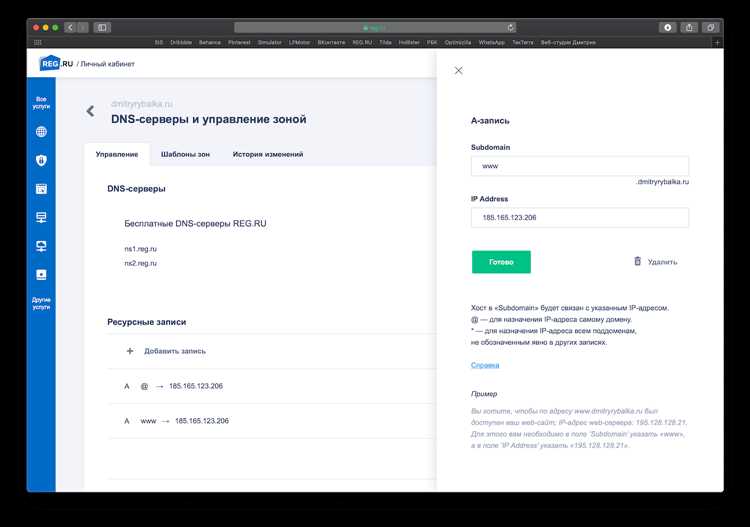
После получения access_token от Битрикс24 необходимо убедиться в его валидности перед использованием. Проверка выполняется через вызов любого метода REST API, например, user.current.
- Отправьте GET или POST запрос на
https://<ваш_домен>.bitrix24.ru/rest/user.current.json?auth=<ваш_token>. - Если токен действителен, вы получите объект с данными текущего пользователя: ID, имя, email и пр.
- При истечении срока действия токена вернётся ошибка
expired_token.
Для предотвращения сбоев в интеграции реализуйте автоматическую проверку токена:
- При каждом входящем запросе с Тильды проверяйте наличие access_token в хранилище.
- Перед вызовом API убедитесь, что токен не устарел – храните его дату окончания (обычно токен живёт 1 час).
- При получении ошибки
expired_tokenиспользуйте refresh_token для запроса нового access_token.
Обновление токена выполняется запросом на:
https://oauth.bitrix.info/oauth/token/?grant_type=refresh_token&client_id=
- Сервер вернёт новый
access_token,refresh_tokenи срок действия. - Обновите сохранённые значения немедленно, иначе следующая попытка авторизации завершится ошибкой.
Рекомендуется централизованно обрабатывать ошибки авторизации, чтобы исключить зависания в цепочке взаимодействия между Тильдой и Битрикс24.
Настройка автоматического создания сделок на входящие заявки
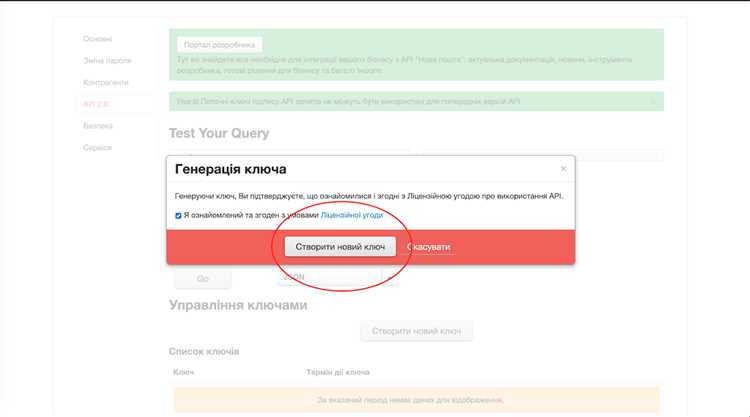
Для автоматизации создания сделок на входящие заявки из Тильды в Битрикс потребуется интеграция через вебхуки и бизнес-процессы. Сначала создайте входящий вебхук в разделе «Приложения» – он должен иметь права на добавление сделок и контактов.
Далее на стороне Тильды настройте форму с отправкой данных через POST-запрос к URL вебхука. В теле запроса передавайте ключевые поля: имя клиента, телефон, email и комментарий.
В Битриксе создайте бизнес-процесс, который будет запускаться при получении заявки. Установите условия для проверки уникальности клиента по телефону или email, чтобы избежать дублирования.
Если клиент существует, бизнес-процесс автоматически создаст новую сделку, связав ее с текущим контактом. Если контакт отсутствует – сначала создается новый контакт, затем сделка.
Для каждой сделки определите этап воронки – обычно это «Новая заявка» или «Первичный контакт». Это позволяет отслеживать статус заявок в CRM.
Рекомендуется включить уведомления ответственному менеджеру о создании сделки с деталями заявки для оперативного реагирования.
Регулярно проверяйте логи вебхука и бизнес-процесса, чтобы вовремя выявлять и исправлять ошибки передачи данных. Автоматизация сокращает время обработки и снижает риск потери клиентов.
Отладка и логирование ошибок при передаче данных с Тильды
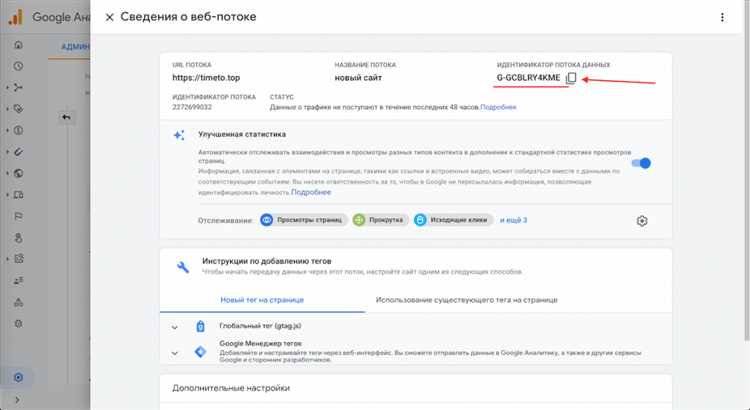
Для эффективной отладки интеграции Битрикс и Тильды необходимо настроить точное логирование событий передачи данных. Начинайте с проверки статусов HTTP-запросов: успешный ответ должен иметь код 200, при ошибках – 4xx или 5xx. Логируйте не только код ответа, но и тело запроса и ответа, чтобы выявить несоответствия в структуре данных.
Используйте инструмент браузера для мониторинга сетевых запросов (вкладка Network) при отправке форм с Тильды. Обратите внимание на параметры, особенно на правильность JSON-формата и наличие обязательных полей согласно API Битрикс.
Для серверной части настройте запись логов в отдельный файл с указанием времени, типа ошибки и полученных данных. Если интеграция реализована через вебхуки, фиксируйте входящие запросы и ответы от Битрикса. В случае ошибок API, возвращающих коды и сообщения, сохраняйте их для последующего анализа.
Рекомендуется реализовать повторную отправку данных при временных сбоях, с ограничением по количеству попыток. Логирование таких повторов поможет выявить закономерности и системные проблемы.
Используйте инструмент Postman или аналогичные для ручного тестирования запросов, чтобы сравнивать результаты с реальной передачей данных из Тильды. Это ускорит выявление ошибок в формате и параметрах.
Внимательно отслеживайте разницу в кодировках и типах данных (строка, число, массив), так как несоответствие часто приводит к сбоям при обработке в Битриксе.
Вопрос-ответ:
Какие базовые шаги нужно выполнить, чтобы связать сайт на Тильде с системой Битрикс?
Для начала потребуется в административной панели Тильды настроить форму сбора данных, указав URL для отправки на Битрикс. В Битриксе создается вебхук, который будет принимать информацию из Тильды. После этого в Тильде указывается адрес вебхука, чтобы отправлять данные из форм напрямую в CRM. Важно проверить корректность передачи данных и их отображение в системе.
Как настроить отправку данных из форм Тильды в определенное направление или в нужный отдел в Битриксе?
Для распределения данных в Битриксе нужно прописать параметры в вебхуке или в настройках приемника, чтобы указать нужный ответственный отдел или менеджера. Это делается через правила обработки или автоматизации в CRM, где по определенным полям из формы (например, город или тип запроса) данные перенаправляются нужным сотрудникам. В Тильде важно передавать все необходимые поля, чтобы в Битриксе сработали эти фильтры.
Что делать, если данные из Тильды не появляются в Битриксе после настройки интеграции?
Сначала нужно проверить правильность URL вебхука и формат отправляемых данных. Часто ошибки возникают из-за неверного формата JSON или отсутствия обязательных полей. Также стоит проверить логи в Битриксе на наличие ошибок приема. Возможно, нужно дополнительно настроить права доступа вебхука. Если проблема не решается, стоит проверить, не блокирует ли отправку сервер Тильды или настройки безопасности на стороне Битрикса.
Можно ли интегрировать несколько сайтов на Тильде с одной учетной записью Битрикс?
Да, одна учетная запись Битрикс может принимать данные с нескольких сайтов на Тильде. Для каждого сайта в Тильде создается своя форма, но все они могут отправлять данные на один или несколько вебхуков в Битриксе. В CRM можно настроить правила, которые помогут различать заявки от разных сайтов и направлять их в нужные разделы или к нужным менеджерам.
Какие нюансы стоит учитывать при передаче файлов из форм Тильды в Битрикс?
Передача файлов из форм Тильды в Битрикс требует дополнительной настройки. По умолчанию формы отправляют ссылки на загруженные файлы, а не сами файлы. В Битриксе нужно обеспечить возможность получения и сохранения этих файлов, что может потребовать создания скрипта или использования сторонних сервисов. Также стоит учитывать ограничения по размеру и типу файлов, чтобы избежать ошибок при передаче и загрузке.
Какие шаги нужно выполнить, чтобы связать сайт на Тильде с системой Битрикс?
Для интеграции Тильды с Битриксом сначала нужно создать форму на Тильде, которая будет собирать данные пользователей. Затем в настройках формы укажите URL-адрес вебхука Битрикса, куда будут отправляться данные. В Битриксе необходимо настроить прием данных через вебхук, создав соответствующий обработчик, который примет и сохранит информацию из Тильды. После этого протестируйте отправку данных с Тильды, чтобы убедиться, что информация корректно поступает в Битрикс. Если все работает, интеграция завершена.
Какие трудности могут возникнуть при подключении Тильды к Битриксу и как их избежать?
Одной из частых проблем становится неправильная настройка URL вебхука в Тильде — если адрес указан неверно, данные не будут передаваться в Битрикс. Также иногда возникает ошибка при обработке данных, если структура отправляемого JSON не совпадает с ожидаемой на стороне Битрикса. Чтобы избежать этих проблем, важно внимательно проверить настройки вебхука, убедиться, что в Битриксе настроен корректный прием и разбор входящих данных. Рекомендуется использовать тестовые отправки для отладки, чтобы выявить и исправить ошибки до запуска интеграции на живом сайте.